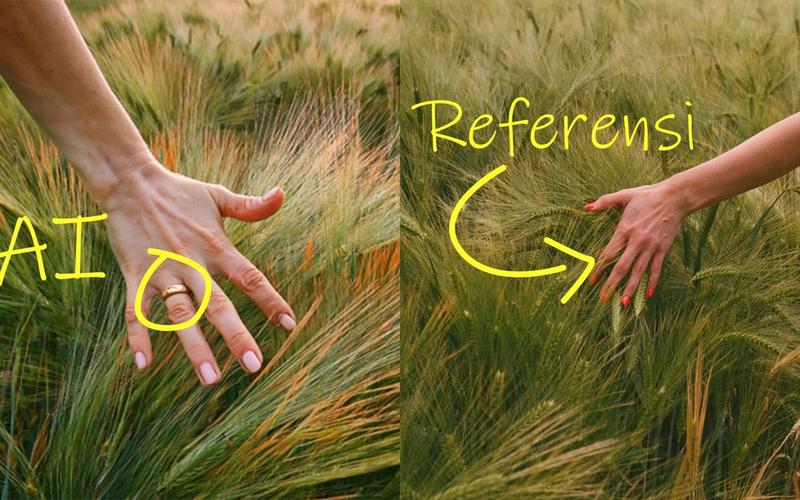Preset adalah alat yang sangat berguna untuk mempercepat proses editing foto di Adobe Lightroom Classic. Berikut adalah panduan langkah demi langkah untuk mengimpor preset ke Lightroom Classic.
---
#1: Persiapkan File Preset
1. Pastikan Anda sudah memiliki file preset. - Preset biasanya berformat **.xmp**, yang kompatibel dengan versi terbaru Lightroom Classic. - File preset sering kali didistribusikan dalam format **.zip**.2. Jika file dalam format **.zip**, ekstrak file tersebut menggunakan aplikasi seperti WinRAR atau aplikasi bawaan sistem.
**Tips:** Simpan file preset di folder yang mudah ditemukan.
---
#2: Impor Preset
1. Buka **Adobe Lightroom Classic** lalu tab **Develop** di bagian atas untuk masuk ke Develop Module.2. Di panel sebelah kiri, cari bagian **Presets**. Klik ikon **+** di sebelah kanan judul **Presets**. Pilih opsi **Import Presets...**.
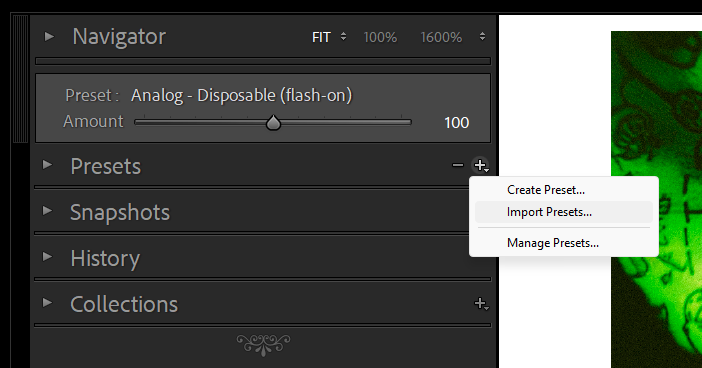
image.png
3. Cari dan pilih file preset **.xmp** yang ingin Anda impor.4. Klik **Import** untuk menambahkan preset ke Lightroom.
---
#3: Gunakan Preset
1. Setelah preset berhasil diimpor, preset tersebut akan muncul di panel **Presets** di Develop Module.2. Pilih foto yang ingin Anda edit.3. Klik nama preset untuk langsung menerapkannya pada foto.
---
Tips Tambahan
- Organisasi preset Anda dengan membuat folder baru di dalam panel **Presets** untuk kategori tertentu.- Jika preset terlalu kuat, gunakan slider **Amount** (tersedia di beberapa versi) untuk menyesuaikan intensitas efek preset.
---
Dengan langkah-langkah di atas, Anda dapat dengan mudah mengimpor dan menggunakan preset di Adobe Lightroom Classic. Selamat mengedit dan eksplorasi kreativitas Anda!